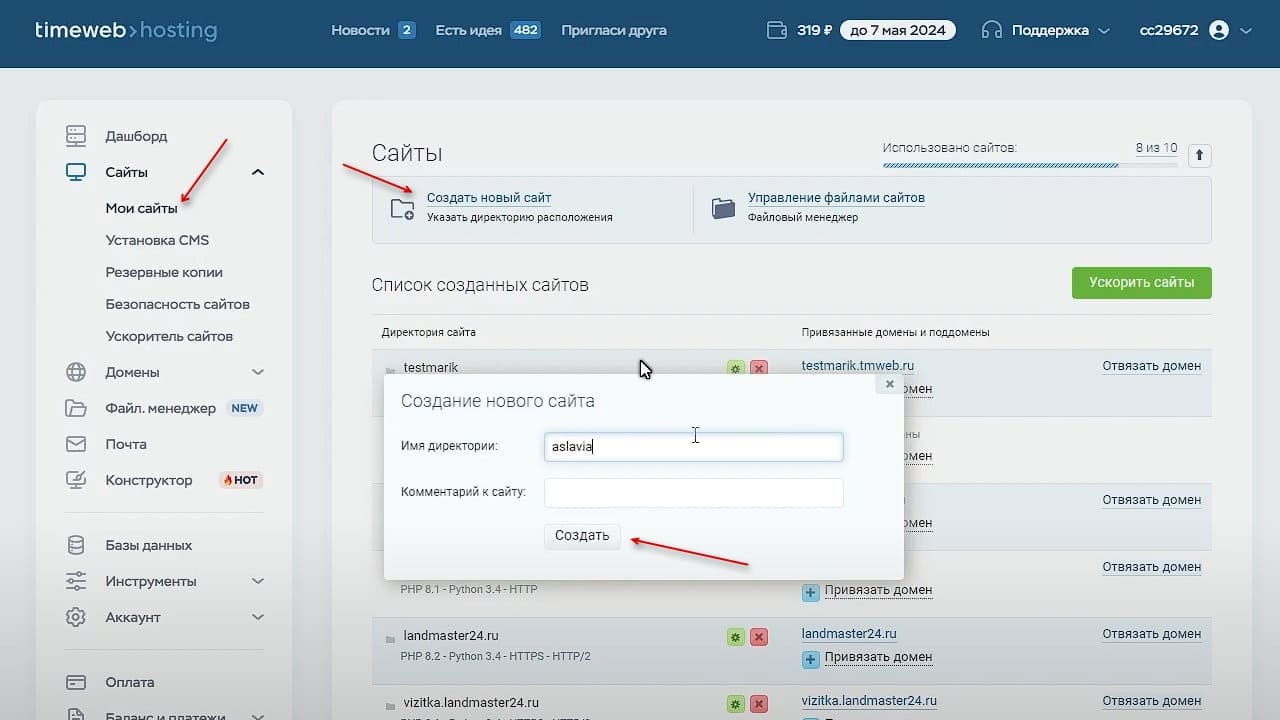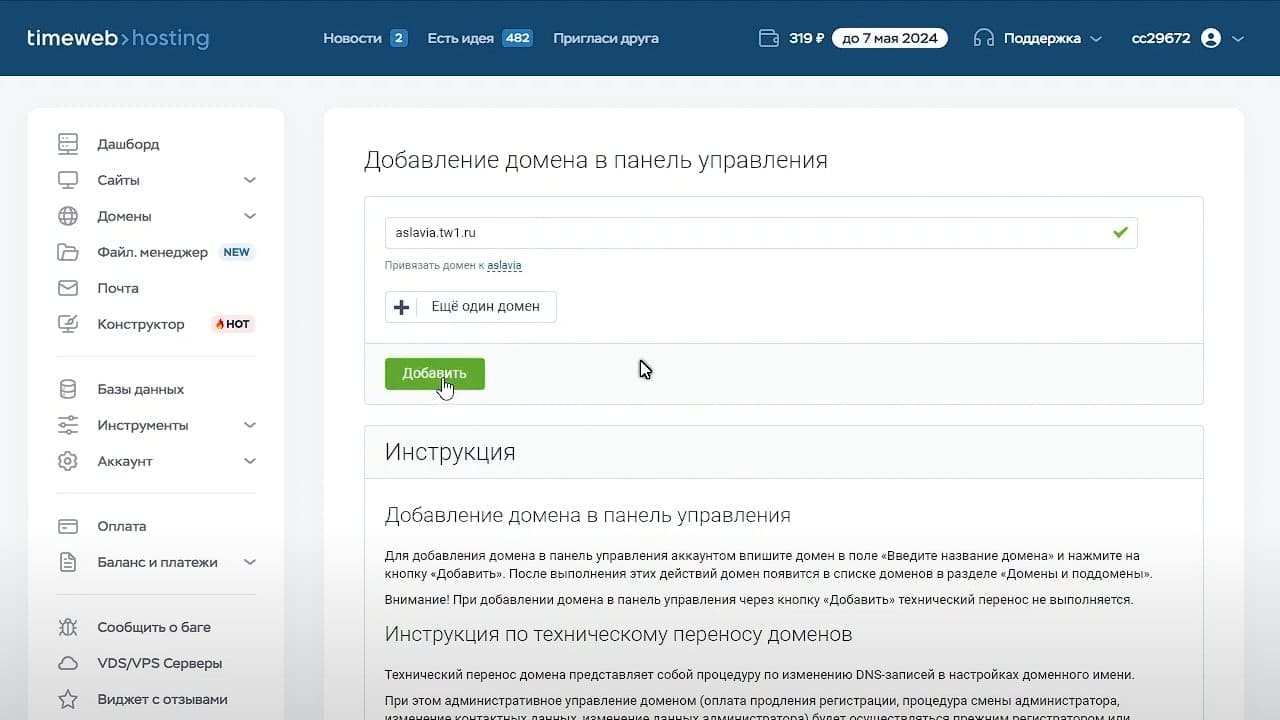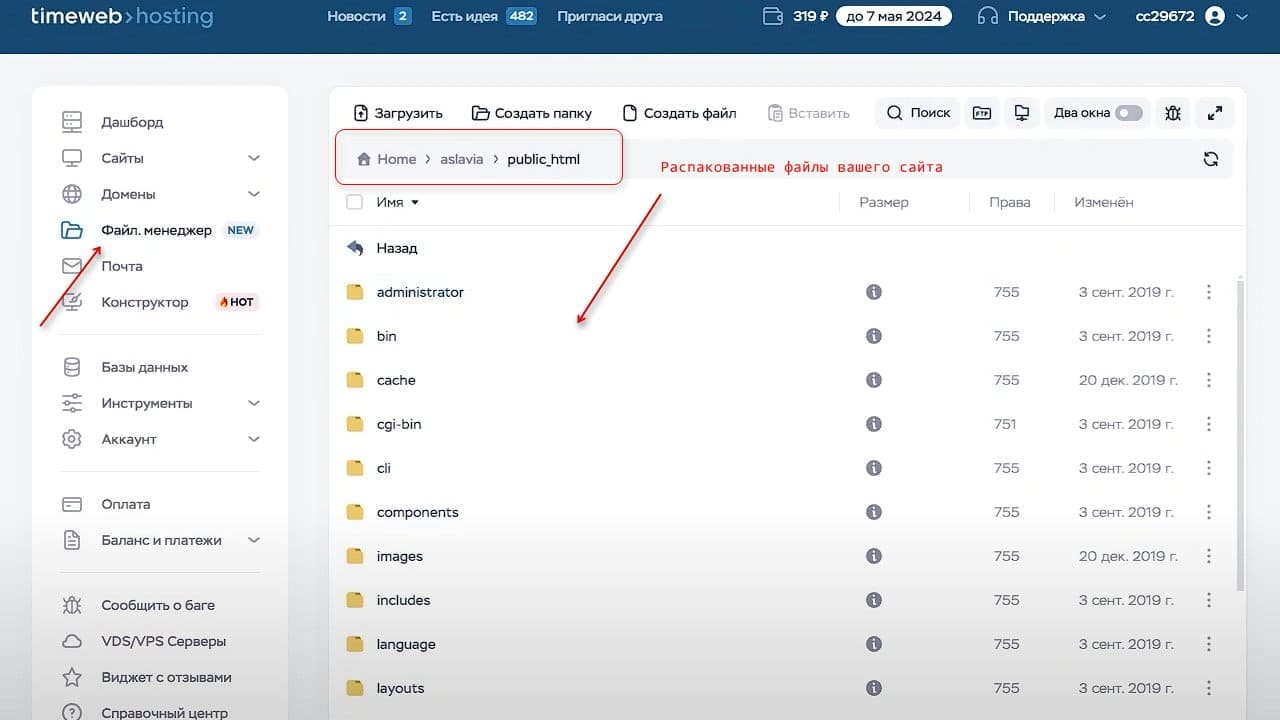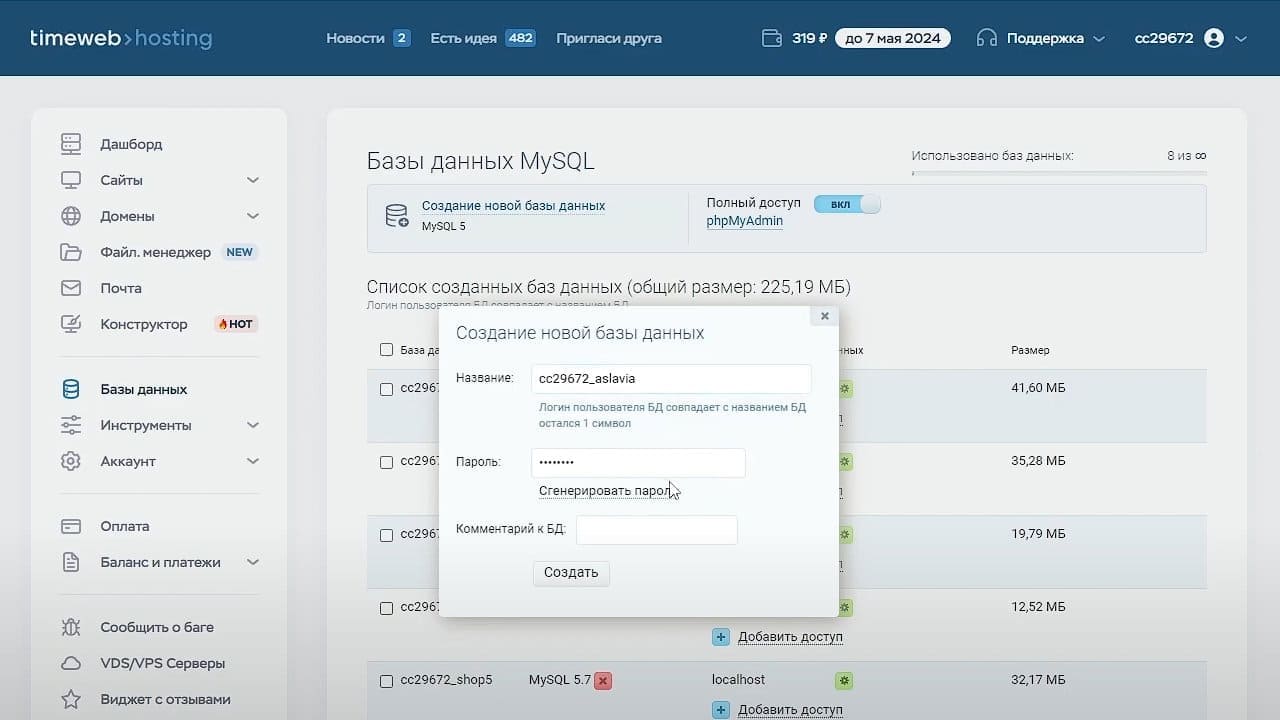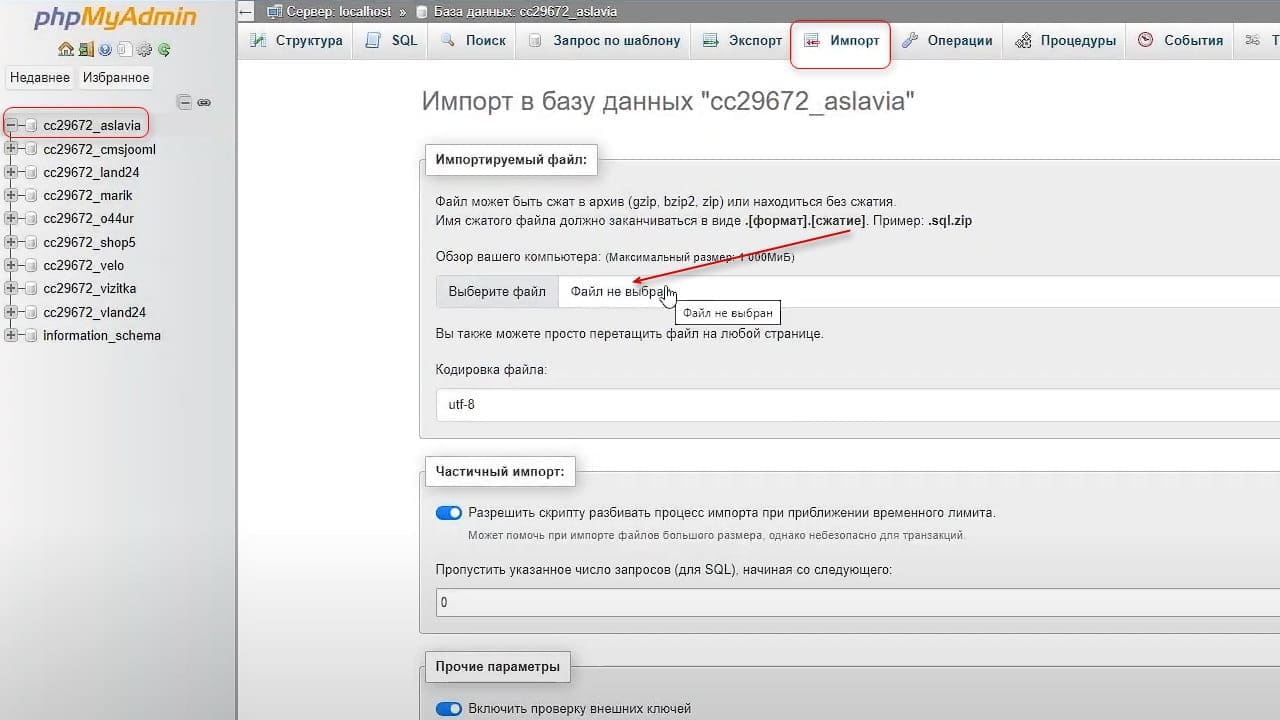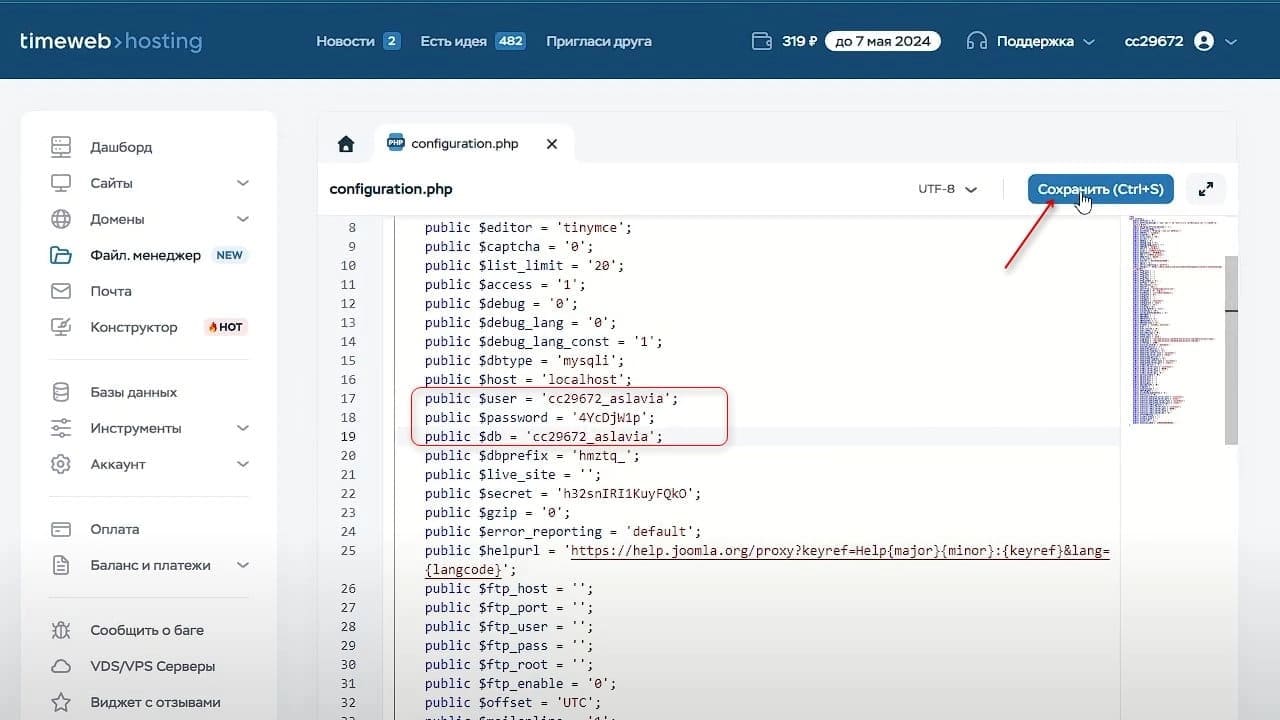Перенос сайта с одного хостинга на другой - это процесс, который может вызвать много вопросов и проблем, особенно у новичков. Как перенести сайт с любого другого хостинга на Timeweb, используя технический домен. В качестве примера будет использоваться перенос реального клиентского сайта.
Сохраняем сайт для переноса
Шаг 1. Скачивание файлов и базы данных с текущего хостинга
Первое, что нужно сделать - это скачать все файлы вашего сайта с текущего хостинга. Для этого:
- Зайдите в панель управления вашим сервером (у каждого хостинга она своя).
- Найдите файловый менеджер и папку с файлами вашего сайта. Обычно это папка public_html или www.название вашего сайта
- Выделите все файлы сайта, нажмите "Скачать" или "Создать архив". Дождитесь окончания архивации и скачайте архив.
- Теперь нужно экспортировать базу данных сайта. Зайдите в раздел "Базы данных" в панели управления.
- Найдите базу вашего сайта, нажмите "Экспортировать". Скачайте файл с дампом базы данных.
Перенос сайта на Timeweb
Шаг 2. Создание сайта и технического домена на Timeweb
Теперь перейдем на хостинг Timeweb. Нам нужно создать новый сайт и прикрепить к нему технический домен:
- Зайдите в раздел "Мои сайты", нажмите "Создать сайт". Дайте ему любое название.
- Перейдите в раздел "Мои домены", нажмите "Добавить домен".
- Выберите пункт "Технический домен", введите желаемое имя домена и нажмите "Добавить".
- Привяжите созданный технический домен к только что созданному сайту.
Шаг 3. Загрузка файлов сайта на Timeweb
Вернемся к скачанному ранее архиву с файлами сайта. Нам нужно загрузить их на сервер Timeweb:
- Распакуйте скачанный архив. Файлы сайта должны находиться сразу в корне архива, без вложенных папок.
- В панели управления Timeweb зайдите в файловый менеджер, выберите созданный сайт и папку "public_html".
- Удалите файлы заглушки "index.html" и "cgi-bin" из этой папки.
- Нажмите "Загрузить" и выберите все файлы вашего сайта из распакованного архива. Начнется процесс загрузки.
Шаг 4. Импорт базы данных на Timeweb
Теперь нужно импортировать скачанную ранее базу данных сайта:
- Перейдите в раздел "Базы данных", нажмите "Создать базу данных". Дайте ей имя, совпадающее с именем сайта.
- Зайдите в только что созданную базу данных, перейдите на вкладку "Импорт".
- Нажмите "Выбрать файл", укажите скачанный ранее файл с дампом базы
- Нажмите "Импорт". После окончания импорта все таблицы базы данных появятся в списке.
Шаг 5. Настройка подключения к базе данных
Сайт пока не заработает, так как нужно прописать данные для подключения к новой базе данных:
- В файловом менеджере Timeweb откройте файл конфигурации вашего сайта. Для WordPress это wp-config.php, для Joomla - configuration.php и т.д.
- Найдите в нем блок с настройками подключения к БД. Вам нужно изменить имя базы данных (DB_NAME), имя пользователя (DB_USER) и пароль (DB_PASS). Имя сервера (обычно localhost) можно оставить без изменений.
- Имя базы данных и имя пользователя вы можете скопировать из панели управления Timeweb. Пароль можно сгенерировать новый или скопировать старый из файла конфигурации.
- Сохраните изменения в файле конфигурации. Если возникают ошибки с правами доступа, поменяйте права (CHMOD) для этого файла на 644.
Шаг 6. Проверка работы сайта
Теперь все готово для проверки работы сайта:
- Откройте в браузере адрес вашего технического домена. Сайт должен полностью загрузиться без ошибок.
- Обратите внимание, что технический домен автоматически работает по защищенному протоколу HTTPS, даже без покупки SSL-сертификата.
- Проверьте работу всех основных страниц и функций сайта. При необходимости зайдите в админ-панель и внесите нужные изменения.
Шаг 7. Настройка основного домена
Если нужно, привяжите к сайту основной домен и настройте переадресацию или параллельную работу технического и основного доменов:
- В панели Timeweb прикрепите основной домен к сайту. При необходимости измените NS-сервера для домена.
- Через .htaccess или в настройках сайта настройте 301 редирект с технического домена на основной.
- Протестируйте работу сайта по основному домену. Настройте SSL-сертификат, если нужно.
Следуя этой пошаговой инструкции, вы сможете самостоятельно перенести сайт с любого хостинга на Timeweb с использованием технического домена. Процесс может показаться сложным, но если делать все последовательно и внимательно, то никаких проблем возникнуть не должно. В случае затруднений всегда можно обратиться в техподдержку хостинга за помощью.